कई विंडोज़ उपयोगकर्ताओं ने अपने सिस्टम पर निम्न त्रुटि संदेश के साथ बीएसओडी त्रुटि देखने की सूचना दी है:
आपका पीसी एक समस्या में चला गया और उसे पुनरारंभ करने की आवश्यकता है। हम अभी कुछ त्रुटि जानकारी एकत्र कर रहे हैं, और फिर हम आपके लिए पुनः आरंभ करेंगे। यदि आप अधिक जानना चाहते हैं, तो आप बाद में इस त्रुटि के लिए ऑनलाइन खोज कर सकते हैं: bddci.sys
इस लेख में, आइए देखें कि विंडोज 11 में इस समस्या को आसानी से कैसे ठीक किया जाए।
Windows 11 में bddci.sys BSOD त्रुटि को ठीक करने के लिए अपनाए जाने वाले चरण:
1. खोलें दौड़ना धारण करके टर्मिनल खिड़कियाँ तथा आर एक साथ चाबियाँ।
2. प्रकार एमएस-सेटिंग्स: पुनर्प्राप्ति और दबाएं ठीक है।
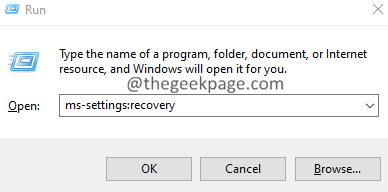
3. खुलने वाली विंडो में, खोजें पुनर्प्राप्ति विकल्प अनुभाग। के पास उन्नत स्टार्टअप, पर क्लिक करें अब पुनःचालू करें बटन जैसा कि नीचे दिखाया गया है।
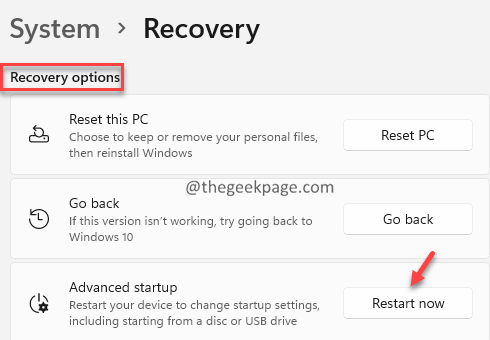
4. आप संदेश के साथ नीली स्क्रीन देख सकते हैं कृपया प्रतीक्षा करें।
5. दिखाई देने वाली विंडो में, पर क्लिक करें समस्याओं का निवारण टाइल
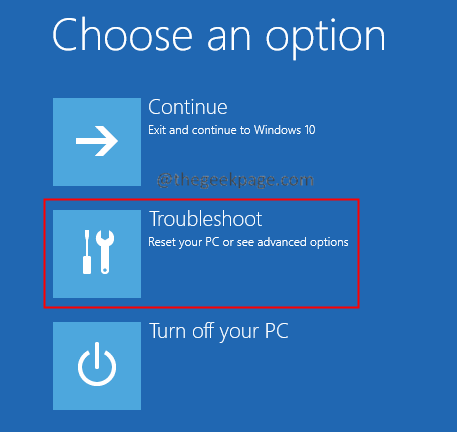
6. अब, पर क्लिक करें उन्नत विकल्प टाइल
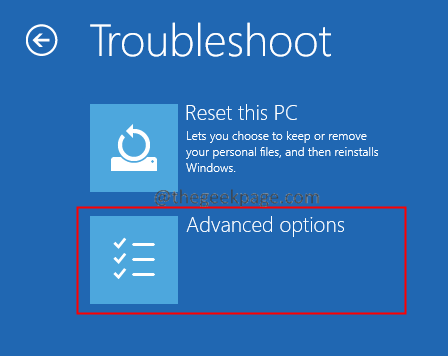
7. पर क्लिक करें सही कमाण्ड टाइल
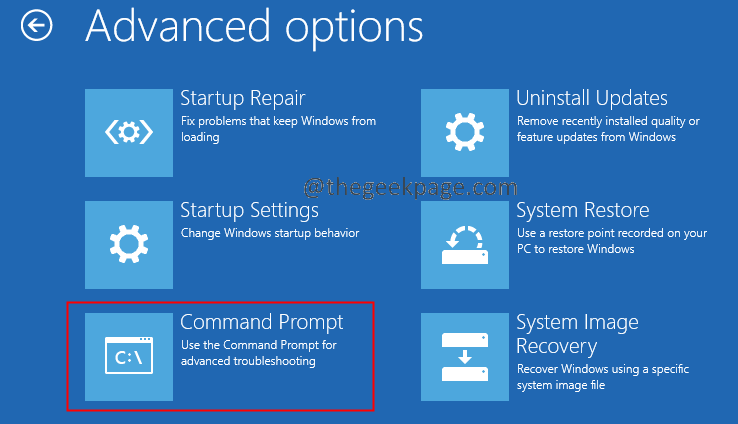
8. खुलने वाली कमांड प्रॉम्प्ट विंडो में, एक के बाद एक नीचे दिए गए कमांड दर्ज करें। प्रत्येक कमांड के बाद एंटर को हिट करना सुनिश्चित करें।
bcdedit /enum
9. अब, जांचें कि विंडोज कहां स्थापित है। विंडोज बूट लोडर सेक्शन के तहत, संबंधित मान की जांच करें युक्ति विकल्प।
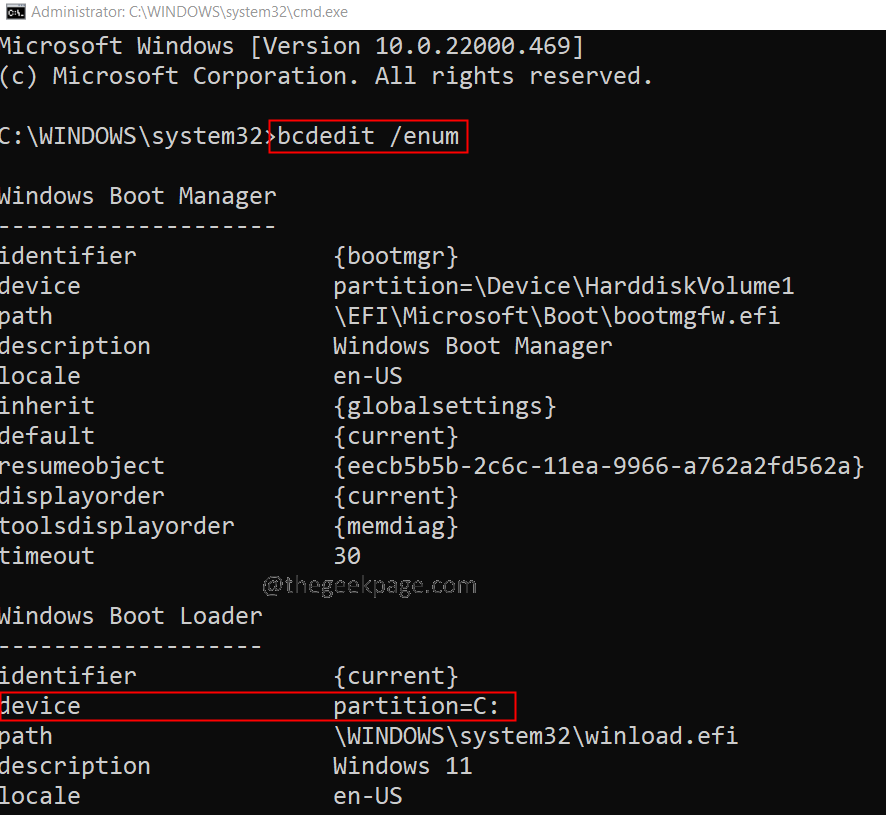
10. एक बार हो जाने के बाद, नीचे दिए गए आदेशों को एक के बाद एक निष्पादित करें।
सी: सीडी सी: \ विंडोज \ सिस्टम 32 \ ड्राइवर। डेल bddci.sys
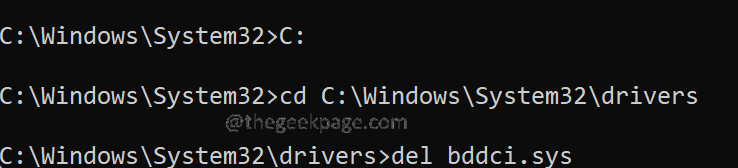
10. हटाने के बाद, आप सत्यापित कर सकते हैं कि फ़ाइल सफलतापूर्वक हटा दी गई है या नीचे दिए गए आदेश का उपयोग नहीं कर रही है।
डीआईआर बीडी*.*
यदि आप संदेश देखते हैं फाइल नहीं मिली, यह फ़ाइल के सफल विलोपन की पुष्टि करता है।
बस इतना ही।
हमें उम्मीद है कि यह लेख जानकारीपूर्ण रहा है। कृपया टिप्पणी करें और हमें बताएं कि क्या इन चरणों ने आपको इस समस्या को ठीक करने में मदद की है।
पढ़ने के लिए धन्यवाद।